Ce tutoriel explique comment installer Google Workspace sur votre iPhone ou iPad. Se connecter à votre compte Google Workspace avec votre appareil permet de l’enregistrer et donc de pouvoir utiliser votre mobile pour la gestion de votre organisation. Une fois votre appareil enregistré, vous verrez les mêmes courriers électroniques, événements et contacts sur votre téléphone, votre tablette et votre ordinateur.
- Sur l’écran d’accueil de votre appareil Apple, allez dans Settings, puis Mail.

- Effectuez l’une des actions suivantes :
- Allez dans Passwords & Accounts>>Add Account.
- Si vous utilisez iOS 10.3.3 ou inférieur, allez dans Accounts>>Add Account.
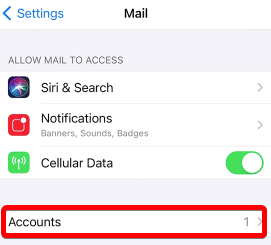
- Sélectionnez ensuite Microsoft Exchange.
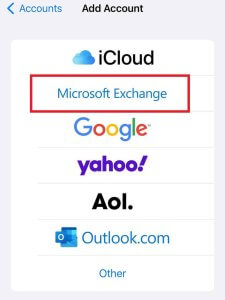
- Entrez votre adresse électronique Google Workspace et appuyez sur Next.
- Une boîte de dialogue apparaîtra, appuyez sur Configure Manually.
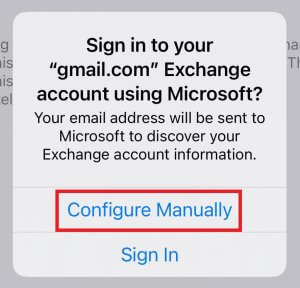
- Entrez votre mot de passe et appuyez sur Next.
Si votre organisation utilise la vérification à deux étapes (2SV) ou l’authentification unique (SSO) avec un fournisseur externe, suivez les instructions affichées à l’écran pour générer et saisir un mot de passe.
- À côté du champ Server, saisissez m.google.com.
À côté du champ Username, entrez votre adresse Google Workspace Gmail et appuyez sur Next.
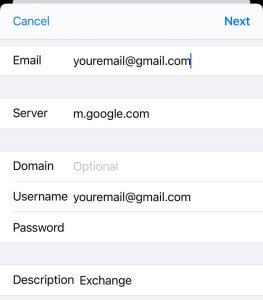
- Choisissez les services que vous voulez synchroniser, comme Gmail, Contacts et Calendar.
Pour synchroniser des calendriers secondaires sur votre appareil mobile, cliquez ici et sélectionnez les calendriers.
Appuyez sur Save.
Information : vous recevrez un courrier électronique si votre administrateur a besoin de valider votre appareil avant que vous puissiez le synchroniser avec votre compte Google Workspace.
Attendez que votre administrateur approuve votre appareil. Si l’appareil est approuvé, vous verrez les services disponibles et les paramètres à synchroniser.
Comment changer les services que vous synchronisez
Pour faire des changements, appuyez sur Settings>>Accounts & Passwords>>Exchange, puis sur On ![]() ou Off
ou Off ![]() pour chaque service que vous voulez modifier.
pour chaque service que vous voulez modifier.
Si vous avez besoin d’aide avec votre compte HostPapa, merci d’ouvrir un ticket d’assistance depuis votre tableau de bord.
